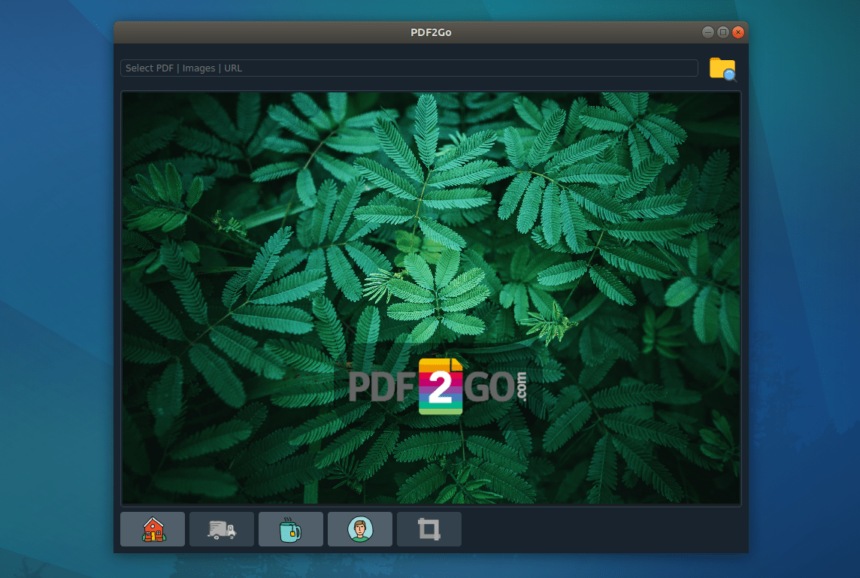O PDF2Go é um aplicativo de desktop, para Linux, para converter imagem ou arquivos no formato PDF em formato de texto simples usando a tecnologia OCR. Um aplicativo simples e funcional, que vai deixar o seu trabalho ainda mais fácil, na hora de extrair informações importantes, sem precisar digitar tudo novamente. Saiba como instalar o PDF2Go no Linux.
Quem nunca precisou editar as informações de um arquivo, mas não conseguiu porque era PDF ou uma imagem, não é mesmo? A partir de agora, problemas desse tipo serão fáceis de você resolver. Basta ter o PDF2Go no seu PC e ele faz faz a conversão para você poder editar as informações em um arquivo OCR.
O aplicativo traz alguns recursos para que você possa executar a conversão do PDF ou da imagem que deseja de forma super prática: com tecnologia OCR, qualquer imagem ou PDF pode ser convertido em texto; opção de navegação de arquivo para arquivos offline; suporte de URL para arquivos de imagem ou PDF, basta inserir o URL do pdf / imagem da web.
Além disso, você pode exportar seus dados extraídos em arquivo de texto em segundos, traduzir seus dados em qualquer idioma. E mais, ele tem suporte de cache para arquivos de entrada de renderização mais rápida, número ilimitado de páginas em arquivos PDF e seleção múltipla de imagens de uma só vez.
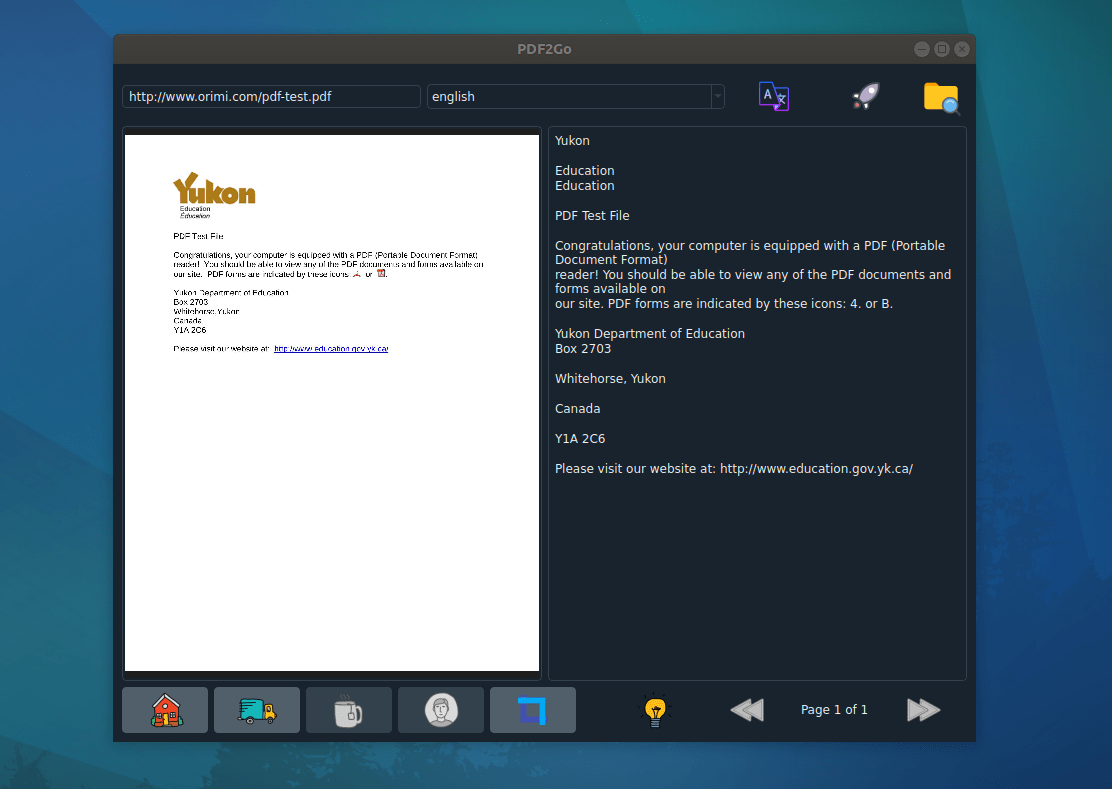
Instalando o PDF2Go no Ubuntu, Kubuntu, Xubuntu e derivados!
Para instalar o PDF2Go no Ubuntu Linux. Inclusive você também pode instalar o PDF2Go no Linux Mint sem nenhum problema execute o comando abaixo:
Instalando o PDF2Go no Fedora e derivados!
Para instalar o PDF2Go no Fedora, execute os comandos abaixo. Lembrando que caso você já tenha o suporte ao Snap habilitado no Fedora, pule para o passo 3, o de instalação do pacote:
Passo 1 – Instalar o Snapd:
Após executar o comando acima, lembre-se encerrar a sessão ou reiniciar o computador! Em seguida, vamos criar um link simbólico para ativar o suporte ao Snap clássico:
Passo 2 – Criar link simbólico:
E agora, vamos executar o comando para instalar o PDF2Go no Fedora ou derivados:
Passo 3 – Agora vamos executar o comando para instalar o PDF2Go no Fedora ou derivados:
Instalando o PDF2Go no Debian e derivados!
Para instalar o PDF2Go no Debian, execute os comandos abaixo. Caso você já tenha Snap ativado e habilitado no seu Debian, pule para o passo 2, que seria da instalação:
Passo 1 – Atualizar os repositório e instalar o Snapd:
PDF2Go
E agora, vamos executar o comando para instalar o PDF2Go no Debian ou derivados. Observe que o comando abaixo está com o sudo, caso você não o tenha habilitado, remova o sudo e instalar usando o ROOT mesmo:
Passo 2 – Agora vamos executar o comando para instalar o PDF2Go no Debian e derivados:
É isso, esperamos ter ajudado você a instalar o PDF2Go no Linux!